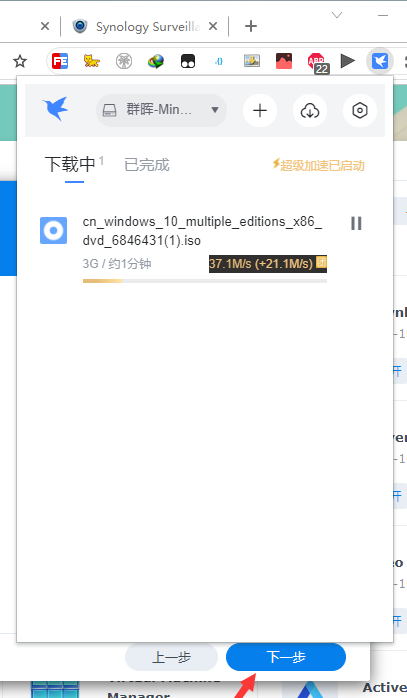这里演示了群晖安装神卓NAS助手内网版,并获取固定公网访问地址的教程:
1、登录NAS,打开 IP 访问限制
打开控制面板–外部访问–安全性—忽略IP检测前打钩 √
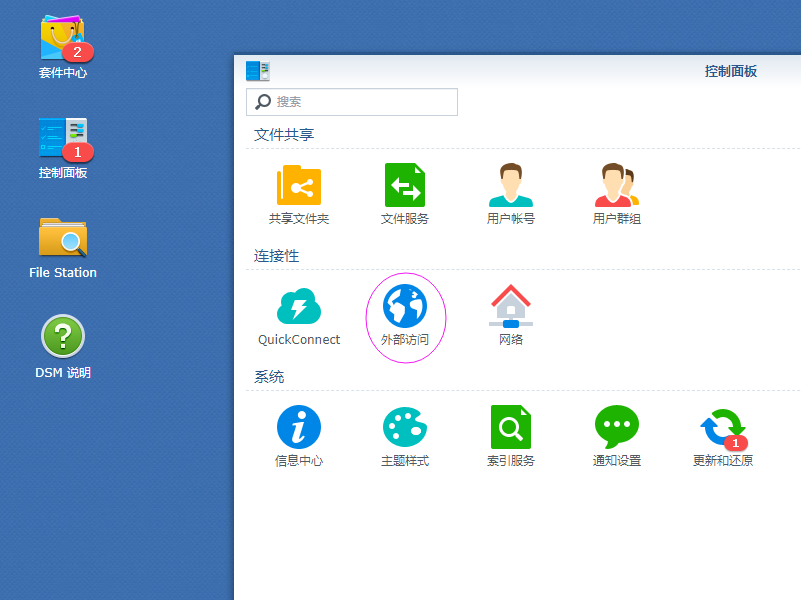
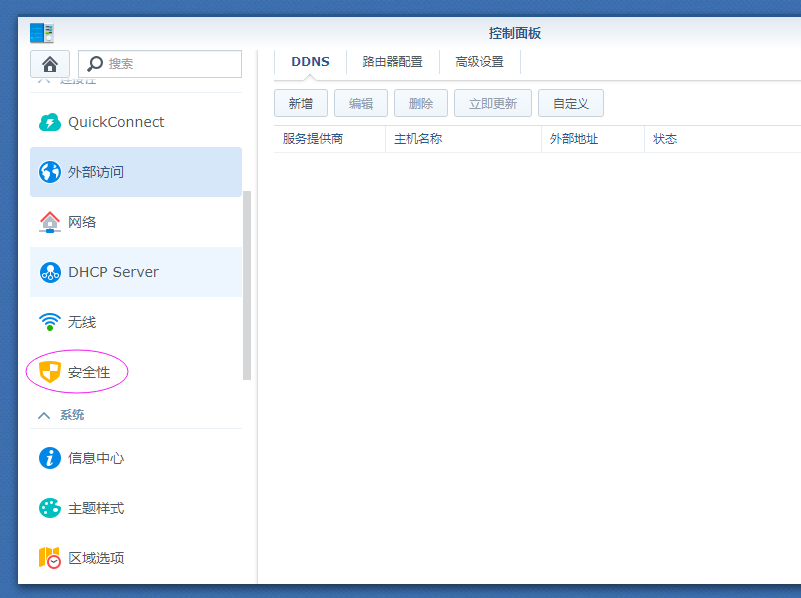
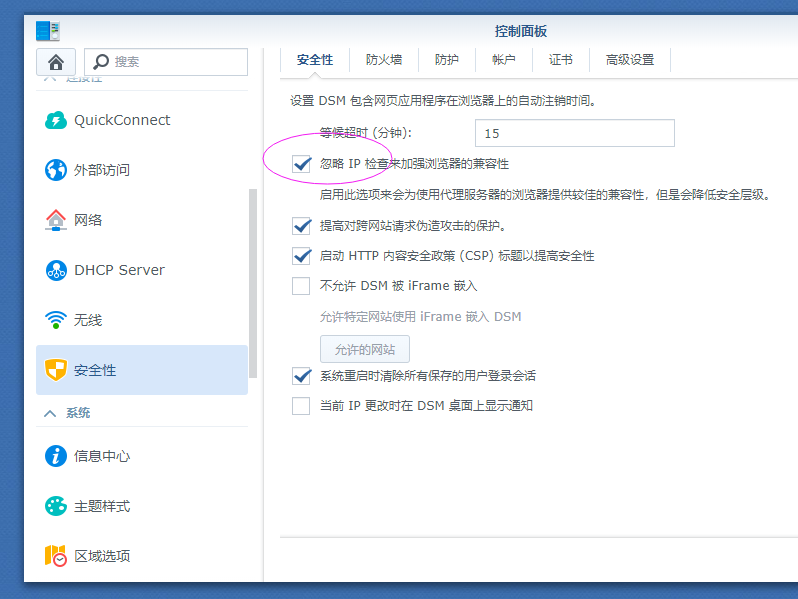
2、启动 SSH 功能
打开桌面控制面板,点击外部访问,左边栏目,一直到底,找到终端机和 SNMP
为了方便后面操作,需要开启SSH
选择 启动 SSH 功能 点击应用
就可以使用,CRT 等工具进行连接了

3、使用CRT工具进行连接
打开下载好的CRT工具

填写好连接信息后点击连接进入下一步

进入到这个界面说明填写的信息都是正确的,接下来填写NAS的登录密码。

密码正确就会进行以下界面

在此界面上输入如下命令
sudo -i

创建一个目录,用于安装神卓NAS公网助手软件
mkdir /usr/local/shenzhuo

进入新建目录
cd /usr/local/shenzhuo

4、创建公网映射
登录神卓互联官网控制台,选择NAS助手-我的NAS栏目添加访问映射
5、下载神卓NAS助手内网版客户端
复制下载安装包链接:
wget http://www.shenzhuohl.com/download/nas/x86/nas
如您的NAS是ARM系列则下载这个版本: (可通过cat /proc/cpuinfo 命令查看CPU是否是ARM架构)
wget http://www.shenzhuohl.com/download/nas/arm_64/nas
给运行权限赋值:
chmod +x nas
启动软件: 带上自己的账号 例如: 18800000000 密码:123456
./nas 18800000000 123456
等待3秒后即可自动连接成功,可以通过分配的公网地址打开NAS了。
6、设置开机自动启动神卓NAS服务
设置开机自启动方法一(较复杂,建议使用方法二)
输入命令
vi /etc/rc
1、 按住 ↓ 光标移动到最末尾的exit 0 语句这前,按“i”进入编辑模式,然后将要开机自启动的命令添加在exit 0 语句之前。
2、 最后面 exit 0 语句之前 增加如下语句:(注意)账号更换为自己账号密码
cd /usr/local/shenzhuo;./nas 18800000000 123456 &
3、 1 按 esc
2. 按 Shift 加 :
3. 输入 wq 保存
4、 chmod +x /etc/rc
4、 重启
reboot
设置开机自启动方法二(简单)



7、浏览器访问试一下
复制分配的访问地址,放在浏览器里打开,出现如下页面就已经成功了。

如完成以上所有操作即可。
[您也可以登录控制台开通VIP技术服务协助安装]
注:首次使用不会安装设置也可以开通神卓互联VIP技术服务,将安排专人为您安装设置。
原文链接:https://www.shenzhuohl.com/nas_zhushou.html